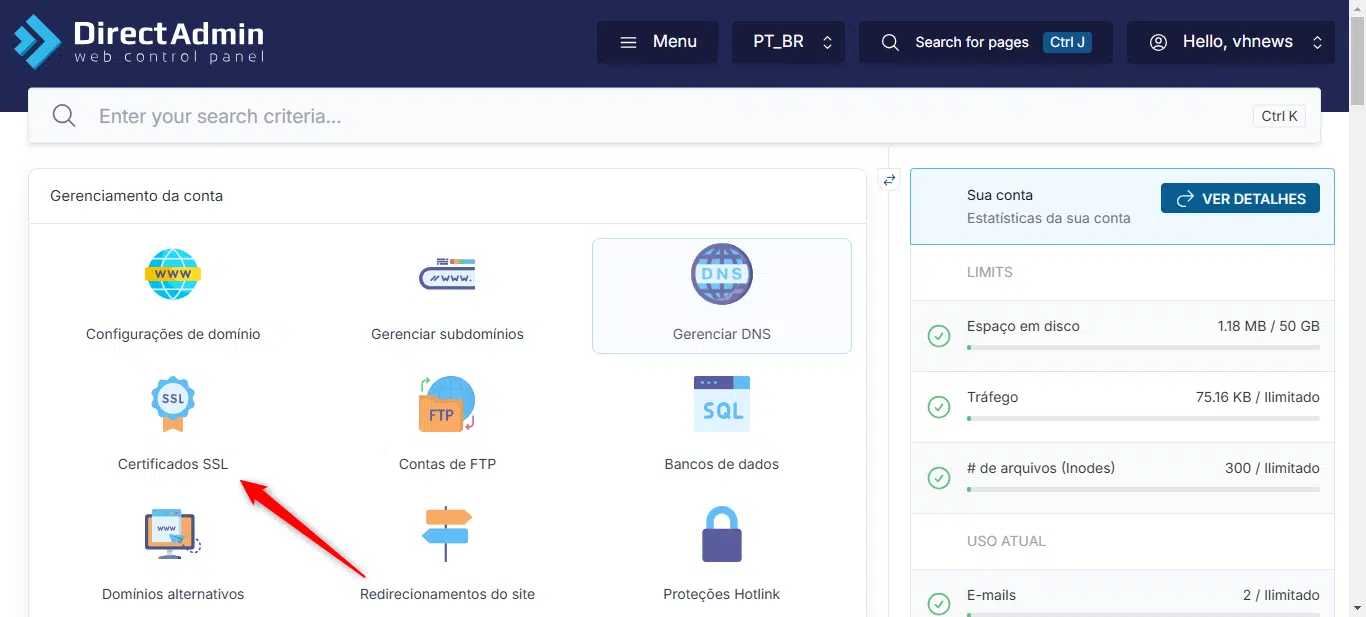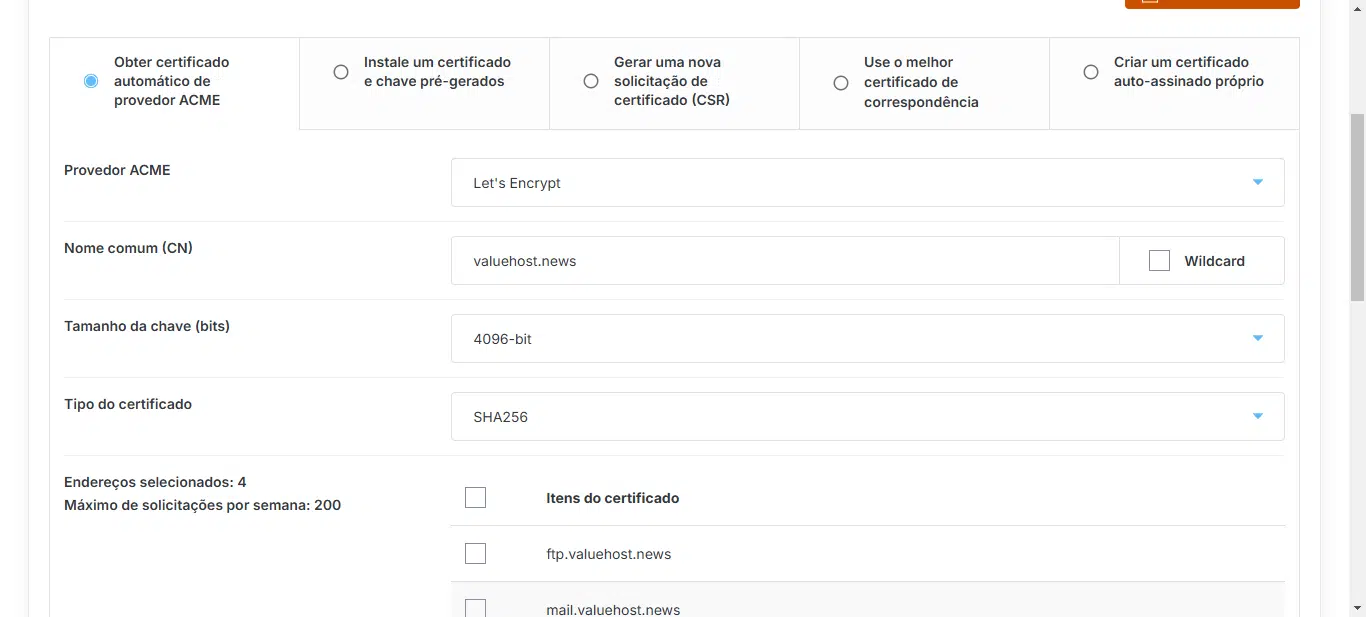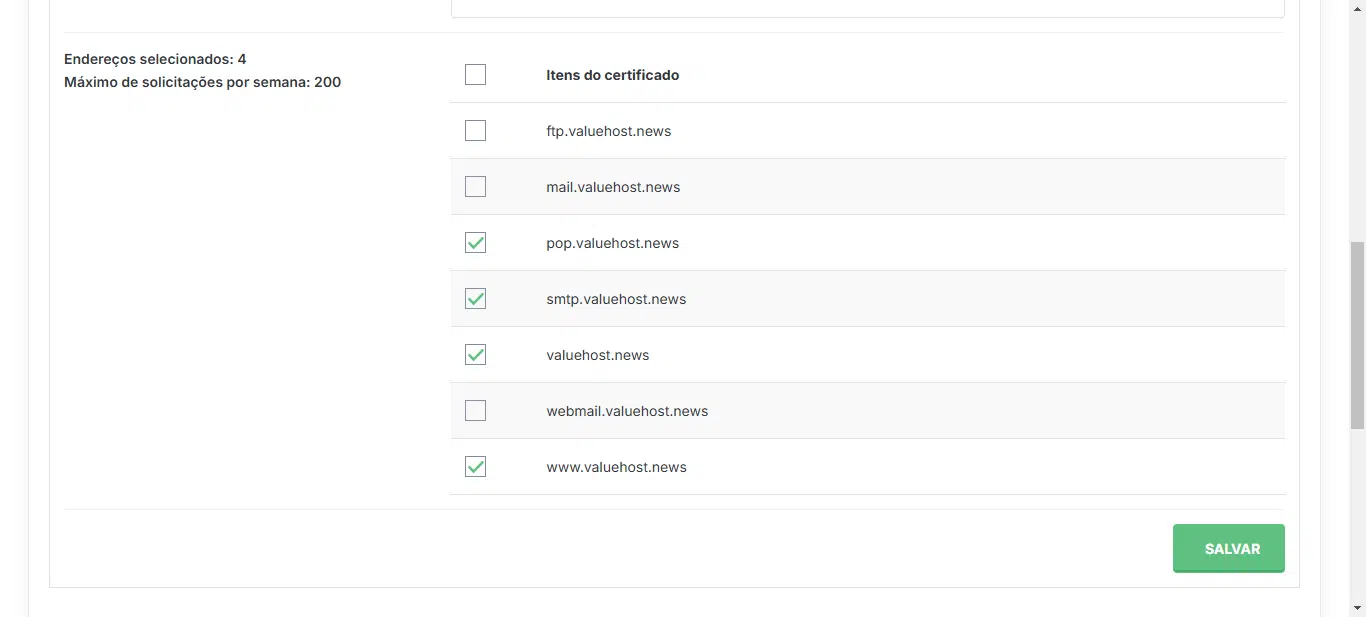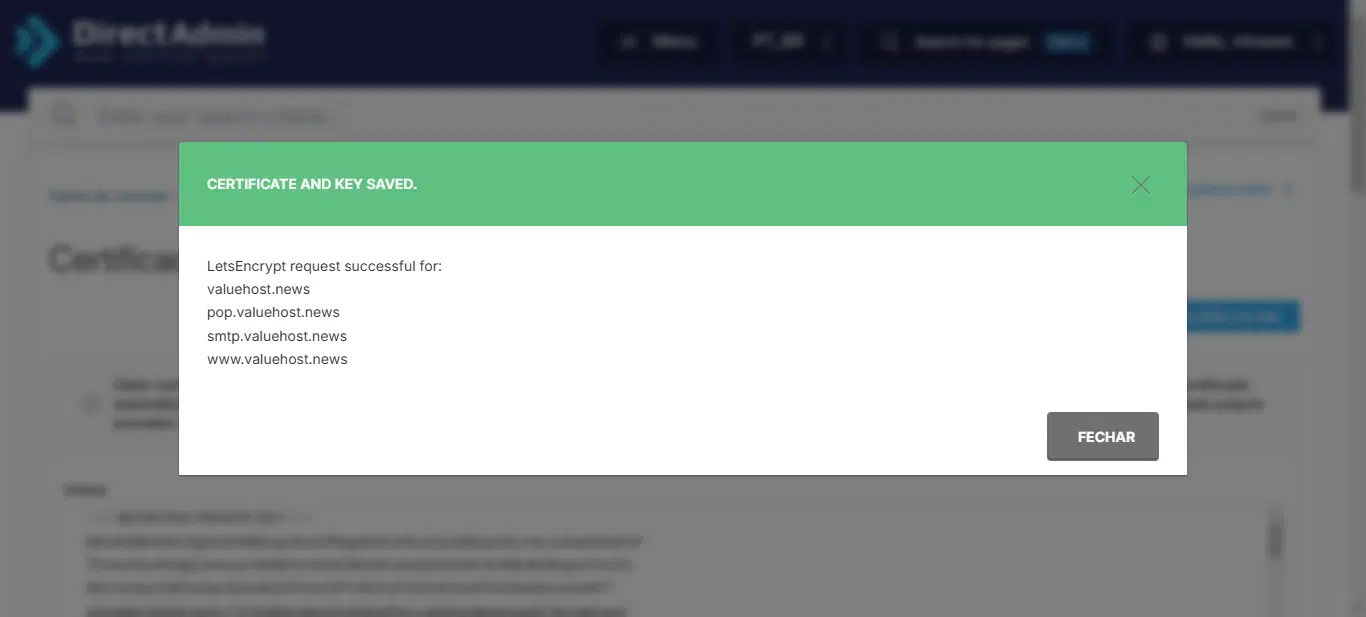Para configurar o SSL acesse o painel Direct Admin, clique em Certificados SSL:
Clique em Obter certificado automático de provedor ACME e preencha os dados
Provedor ACME: Lets Encrypt
Nome comum (CN): Seu domínio
Tamanho da chave (bits): 4096 Bits
Tipo do certificado: SHA256
Selecionar quais endereços deseja emitir o SSL:
Após selecionar os endereços, clique em SALVAR para ser gerado o SSL. Após alguns minutos verifique o site se o SSL já se encontra ativo.
Lembrando que é fundamental que o domínio esteja apontado para o servidor, do contrário o SSL é rejeitado.